강의나 유튜브 제작을 위해 내 PC화면을 녹화할 수 있는 프로그램은?
얼마전에 “부업” 관련 가이드 책을 읽으면서 나름 깨닫게 된게 있습니다. 직장인들도 “부업”을 통해 새로운 기회를 만들 수 있다는 점입니다.
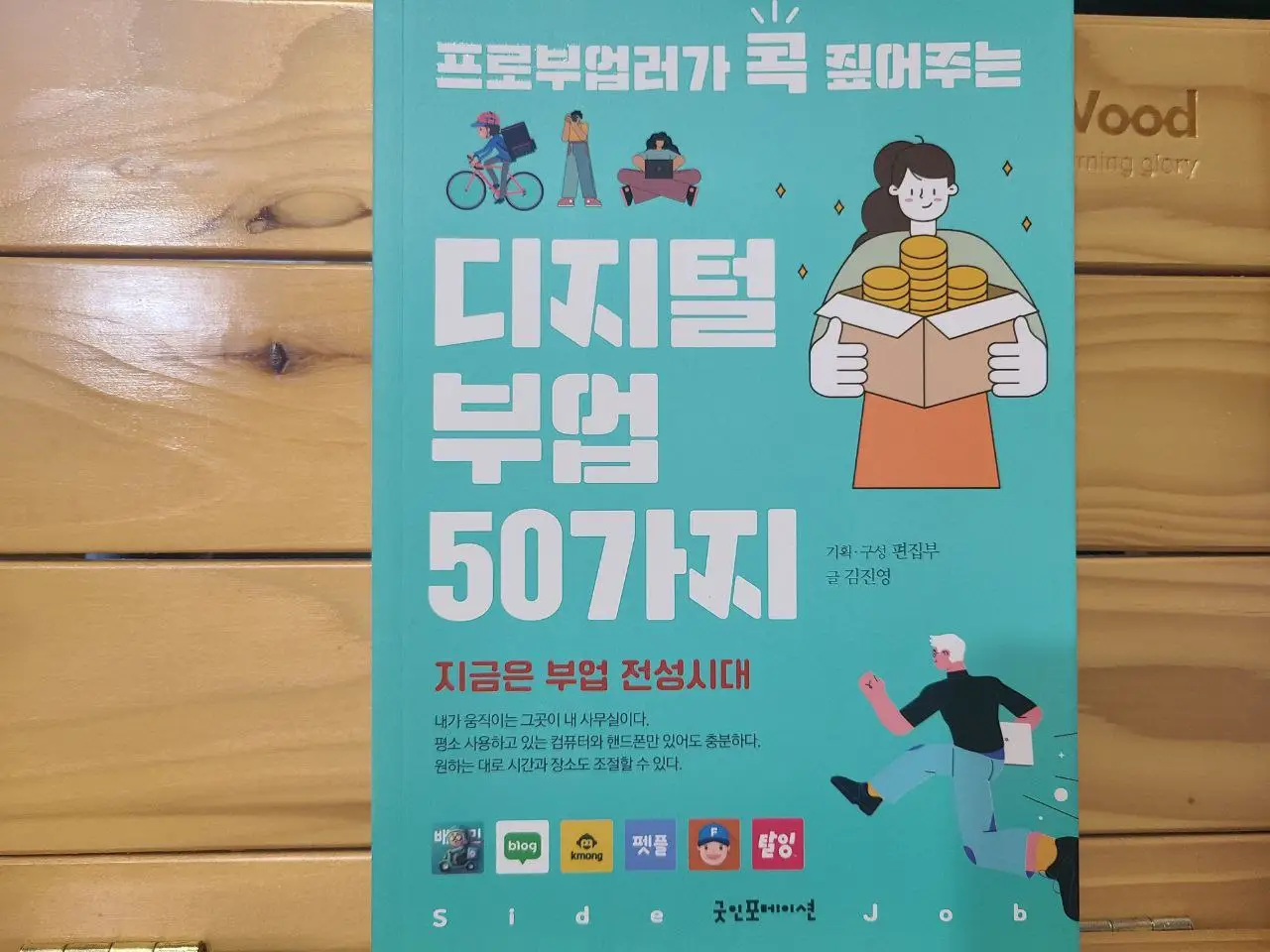
저는 IT 업종에 종사하고 있는데, 이 책을 읽고 나서 제가 어떤 부업을 할 수 있을지 이런 저런 검토를 해보다가 “강의” 혹은 “유튜브” 등을 생각하게 되었네요. 지금까지 직장생활을 하면서 얻은 지식과 노하우는 누군가에게는 필요한 부분이 분명히 있을거라고 생각합니다.
그럴려다보니 강의에 필요한 예시를 제 PC에서 보여주기 위해서는 “PC 화면 녹화 프로그램” 이 필요할거 같습니다. IT 쪽 강좌나 강의는 PC 화면을 동영상으로 녹화하는 기능이 필수적일거 같군요.
그래서 관련하여 PC화면 녹화 프로그램을 한번 찾아봤습니다. PC화면 녹화 프로그램은 국내외로 무료/쉐어워에/유료 프로그램이 있는데, 되도록 비용을 지출하지 않기 위해 무료 위주로 알아보게 되었습니다.
또한 무료라도 할지라도 기능이 제한되어 있어서 유료 결제가 필요한 PC화면 녹화 프로그램도 존재합니다. 이런 프로그램도 제외하고 무료이면서 제한도 없고 어느정도 사용할 수 있는 프로그램 위주로 소개를 해볼까 합니다.
Windows 10 기본 녹화 프로그램
당신이 Windows 10 이상 사용한다면 기본적으로 “PC 화면 녹화” 프로그램이 내장되어 있습니다.
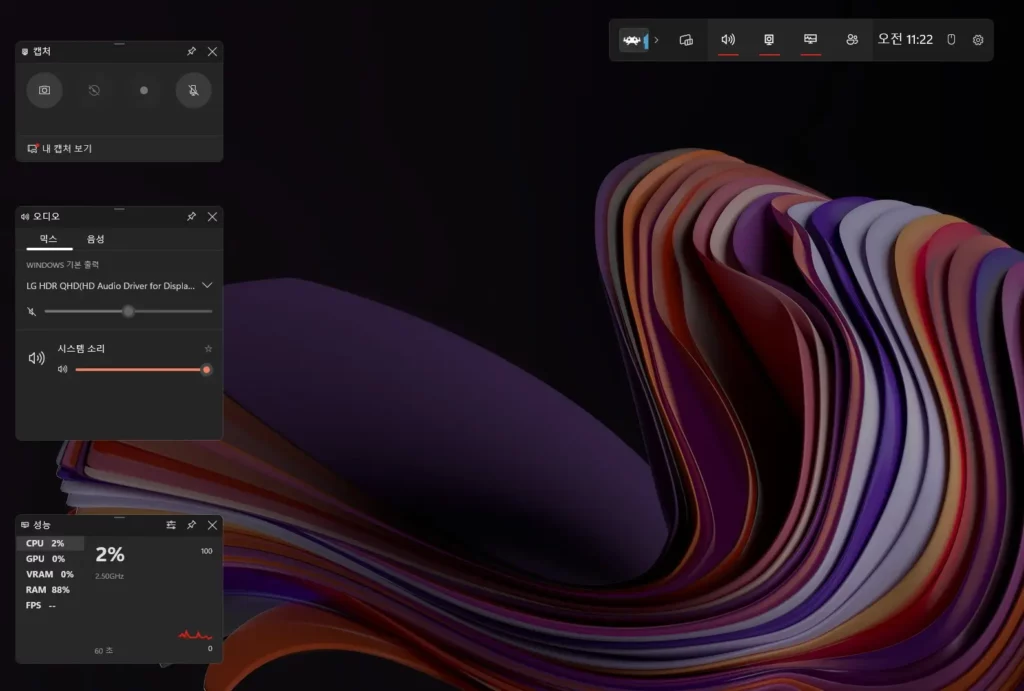
위 그림은 Windows 11 에서 “Win키 + G” 를 누르면 나타나는 “Game Bar” 입니다. 원래의 목적은 게임 화면 영상을 캡쳐하기 위해 Windows 에서 기본적으로 제공이 되는 프로그램이지만 PC화면 캡쳐 용도로도 기본적인 것은 갖추고 있어서 사용할만 할거 같습니다.
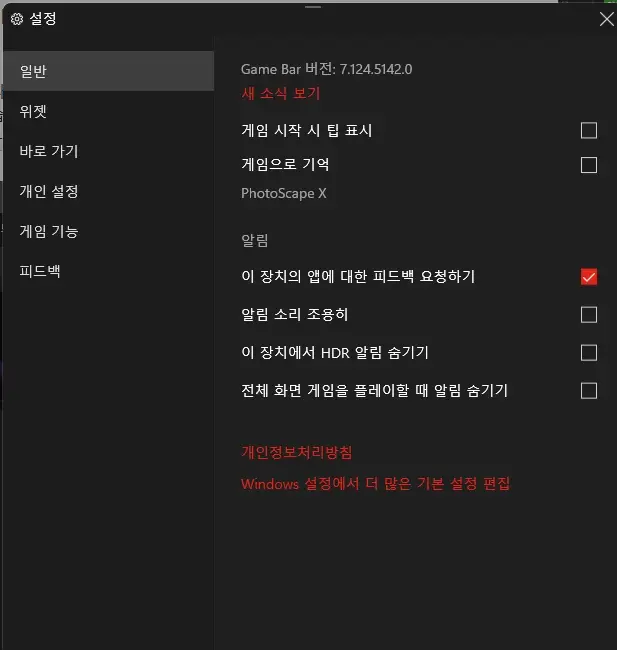
Windows 기본 화면 녹화 프로그램에는 기본적인 기능이 탑재가 되어 있습니다. 따라서 게임을 실행하면서 화면을 녹화하는게 가능하고 마이크로 내 음성을 같이 녹음하는게 가능합니다.
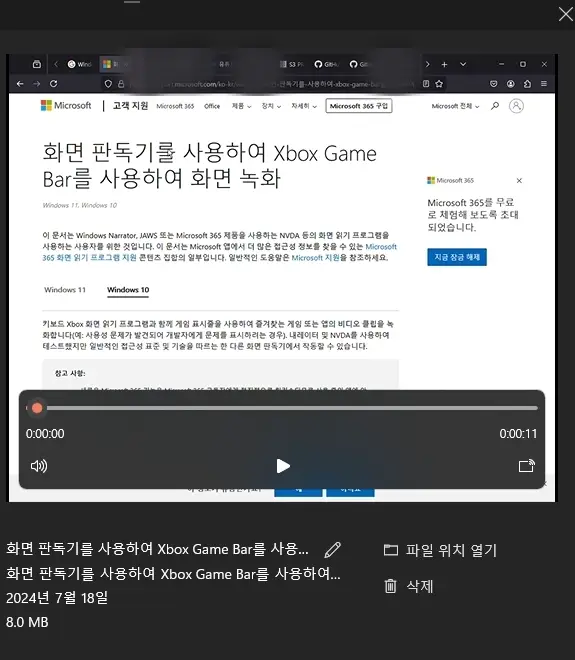
PC 화면 녹화는 매우 쉽습니다. Game Bar 에서 녹화 버튼을 누르거나 “Win키 + Alt + R” 키를 누르면 내 PC 화면 녹화가 바로 시작됩니다. 내 음성까지 녹음을 같이 하고 싶다면 내 마이크 장치를 잘 선택해주면 됩니다.
따라서 Windows 10 이상 사용한다면 기본 녹화 프로그램으로 내 PC 화면의 모습을 동영상으로 제작하는게 가능합니다. 별다른 PC녹화 프로그램을 사용하지 않아도 녹화가 가능합니다. 또한 사용시간이나 시간에 제한이 없어서 마음껏 사용이 가능합니다.
대신에 단점이 존재합니다. 세세한 녹화 기능이 부족하고 원래 목적이 “게임화면 중계”가 목적이기 때문에 한개의 창만 녹화가 가능합니다. 만약에 당신이 특정 영역을 녹화하거나 전체 화면을 녹화하고 싶다면 Windows 기본 녹화 프로그램은 한계가 있습니다.
간단하게 내 PC 화면을 녹화할 일이 생긴다면 “Windows 기본 녹화 프로그램”은 사용할만 합니다.

추가적인 설명이 필요하다면 위의 글을 참고해 보시기 바랍니다.
오캠
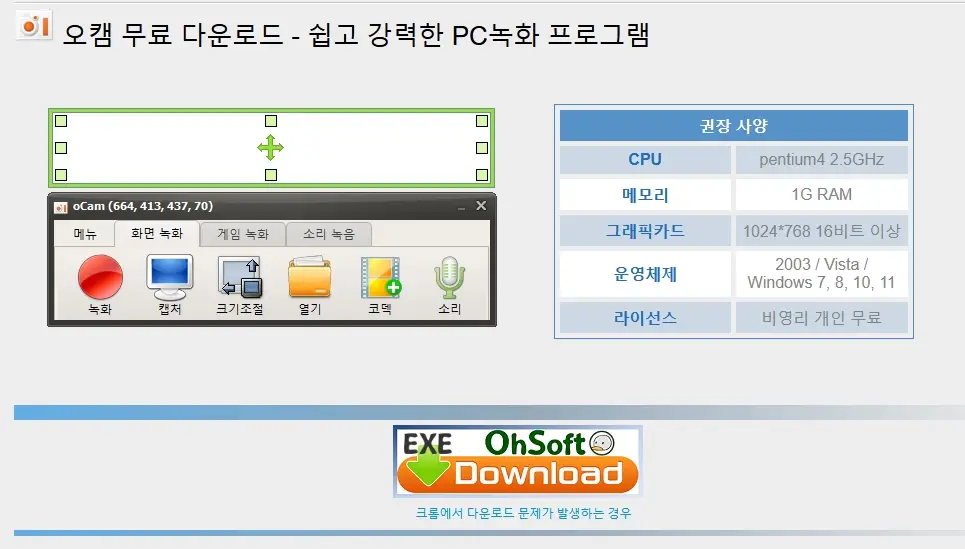
“오캠”은 국내의 오소프트에서 개발 및 배포하고 있는 무료 PC화면 녹화 프로그램입니다. 따라서 한글이 기본적으로 지원되고 있으며 개인적으로는 “무료”로 사용할 수 있는 프로그램입니다.
2011년부터 출시가 된 오캠은 PC의 최소 권장사양 꽤 낮기 때문에 왠만한 PC 에서 사용이 가능하다는 장점이 있습니다. 또한 무료 사용자들에게 별도로 녹화 시간의 제한이 있거나 “워터마크” 가 삽입되지 않습니다. 따라서 누구나 시간제한없이 PC화면을 녹화하여 나만의 동영상을 제작하는게 가능합니다.
이런 이유 때문에 국내에서 “PC녹화” 프로그램으로 꽤나 유명합니다. PC 화면 녹화와 동시에 내 음성도 마이크를 통해 동시에 녹음이 가능하고 화면의 영역 지정을 통해 녹화하는게 가능하기 때문에 내 입맛대로 PC 녹화를 할수 있습니다.

“오캠”을 다운로드 하시려면 위의 링크를 통해 다운로드 하실 수 있습니다.
대신에 단점도 존재합니다. 무료 프로그램이므로 사용에 제한은 없지만 프로그램내에서 “광고” 가 많이 뜬다는 점입니다. 아무래도 무료 프로그램이다 보니 제작자의 수익을 위해 “광고” 가 많이 뜨는거 같습니다. 또한 기본 기능에 충실한 편이나 부가적인 기능이 약간 부족한 감은 존재합니다.
그럼에도 오캠은 가성비가 매우 좋은 “PC 녹화 프로그램”입니다. 별도의 비용 지불없이 내 PC 화면을 녹화하고 싶다면 “오캠”도 괜찮은 선택이 될 수 있습니다.
캠스튜디오
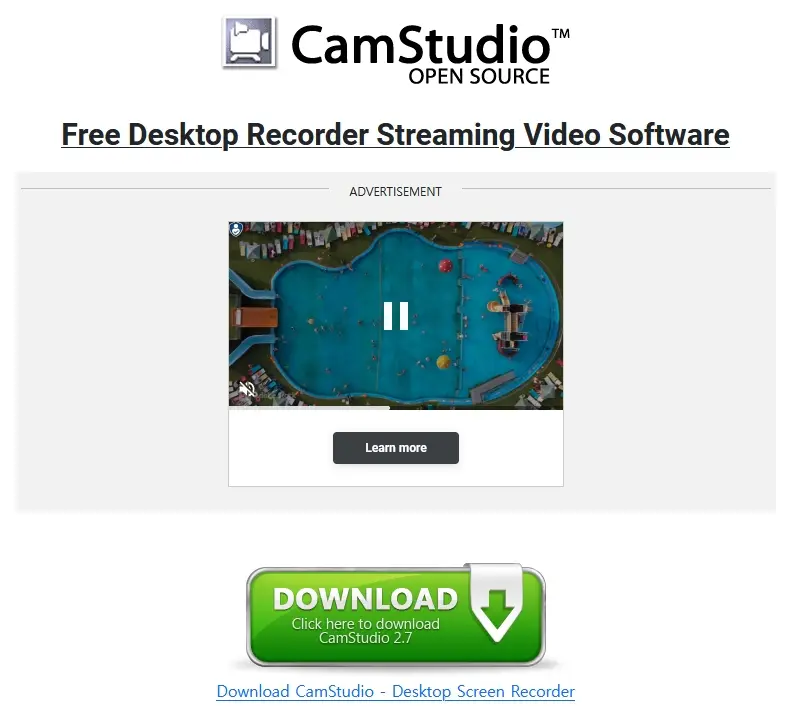
국내에서 가성비 좋은 프로그램이 “오캠”이 있다면 해외에서는 “캠스튜디오(CamStudio)” 가 있습니다.
캠스튜디오 또한 “무료” 프로그램입니다. 특히 캠스튜디오는 “오픈소스” 기반이므로 개발된 소스를 볼 수 있으며 누구나 자유로이 사용이 가능합니다. 오픈소스 기반이다 보니 녹화 시간의 제한 같은 별도의 제한이 전혀 없습니다.
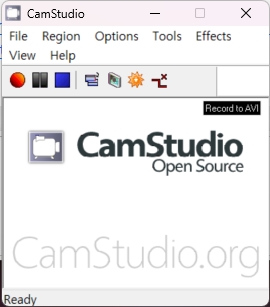
무료이면서 별도의 광고도 노출이 되지 않아서 광고 노출을 싫어하는 분들은 캠스튜디오가 괜찮을 수 있습니다. 위 그림은 캠스튜디오를 실행한 모습인데, 가볍고 기능도 단순하지만 기본적인 기능은 다 들어가 있기 때문에 무료이면서 제한없이 사용하려는 분들에게는 적절한 PC 녹화 프로그램입니다.
대신에 몇가지 단점이 또한 존재합니다.
- AVI, MP4, SWF 파일을 지원한다. 하지만 MP4 의 경우에는 최신 버전에서도 화면 녹화후 파일 생성시 “오류” 가 발생한다. 따라서 AVI, SWF 파일만 지원한다고 보면 된다.
- AVI 로 녹화하면 영상 파일의 크기가 무지막지하게 커진다. (Microsoft Video 1 코덱으로 선택해야 그나마 파일 사이즈가 작아집니다)
- Only 영어로 지원된다. 한글은 지원되지 않는다.
- 프로그램 동작이 다소 안정적이지 못하다. 중간중간 오류가 자주 발생한다.
가장 아쉬운 점은 “MP4” 지원여부네요. MP4 는 일반적으로 가장 많이 쓰이는 동영상 압축 포맷인데 캠스튜디도 최신 버전에서도 MP4를 지원하지만 영상 캡쳐 후에 변환시 오류가 발생하여 정상적인 파일 생성이 되질 않는걸 확인했습니다. 아직까진 MP4 지원이 다소 불안정한거 같네요.
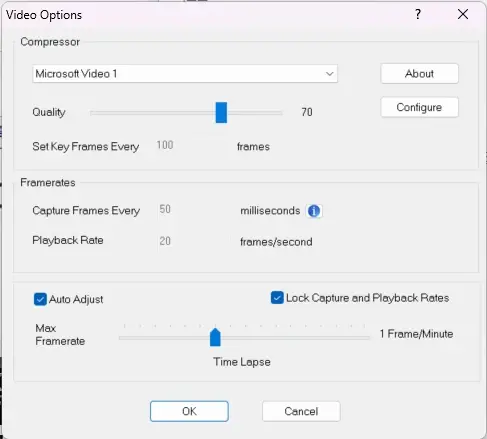
그래서 일단 AVI 로 선택을 하여 사용할 수 밖에 없는거 같습니다. AVI로 녹화하려면 위와 같이 코덱을 “Microsoft Video 1” 으로 선택해야 그나마 파일 사이트가 줄어드는거 같습니다.
그럼에도 무료이면서 제한없이 간편하게 사용할 수 있는 PC 녹화 프로그램 중에는 “캠스튜디오” 만한 프로그램이 없는거 같아 보입니다.

캠스튜디오를 다운로드 받으시려면 위의 링크를 통해 다운로드 받으실 수 있습니다.
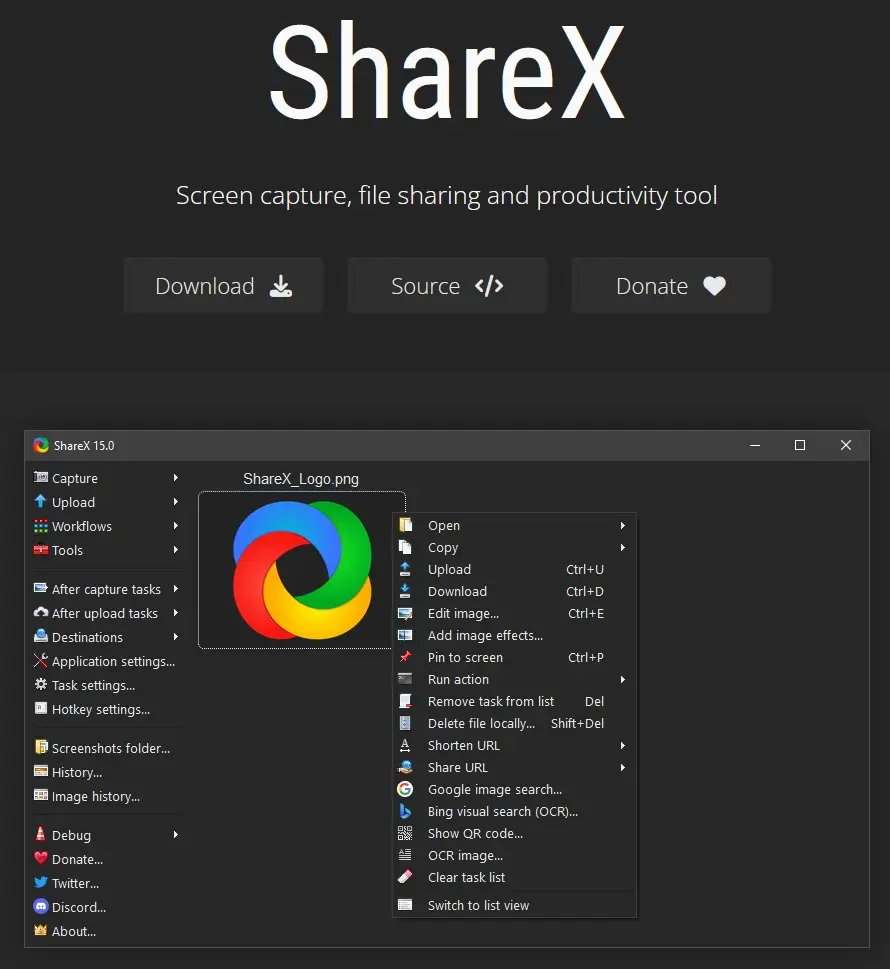
지금까지 소개해 드린 “무료 PC 녹화 프로그램” 중에서 가장 추천할만한 프로그램이라고 볼 수 있습니다. ShareX는 무료이면서 왠만한 기능은 갖추고 있는 꽤나 괜찮은 PC 화면 녹화 프로그램입니다.
ShareX 또한 오픈소스입니다. 따라서 개인,기업이든 간에 제한없이 사용하는게 가능합니다. 소스도 깃허브에 공개가 되어 있어서 누구나 소스코드를 살펴볼 수 있습니다.
특히나 ShareX는 “한글”을 지원한다는게 가장 큰 특징입니다. 따라서 좀더 쉽게 사용하는게 가능합니다. MP4 파일 형식을 지원하기 때문에 녹화 시 파일 사이즈가 크게 늘어나지 않는것도 장점이라고 볼 수 있습니다.
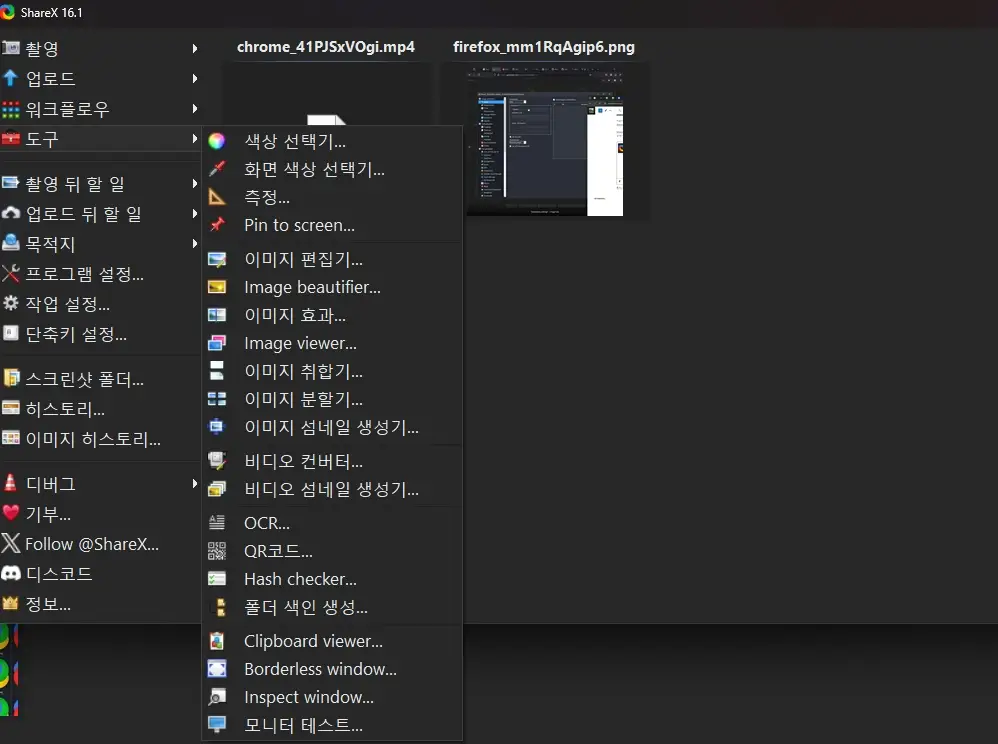
부가기능 또한 꽤나 파워풀합니다. PC 화면 캡쳐 외에 일반 화면 캡쳐도 가능하고 이미지 편집 기능까지 내장되어 있습니다. 비디오 코덱 컨버터 기능이 있어서 원하는 파일 형식으로 변경도 가능한거 같습니다.
그래서 저도 현재 ShareX 를 설치하여 사용중입니다. 오픈소스기반으로 무료이면서 제한없이 사용 가능한데다가 기능도 꽤 뛰어나기 때문에 사용하지 않을 이유가 없을거 같습니다.
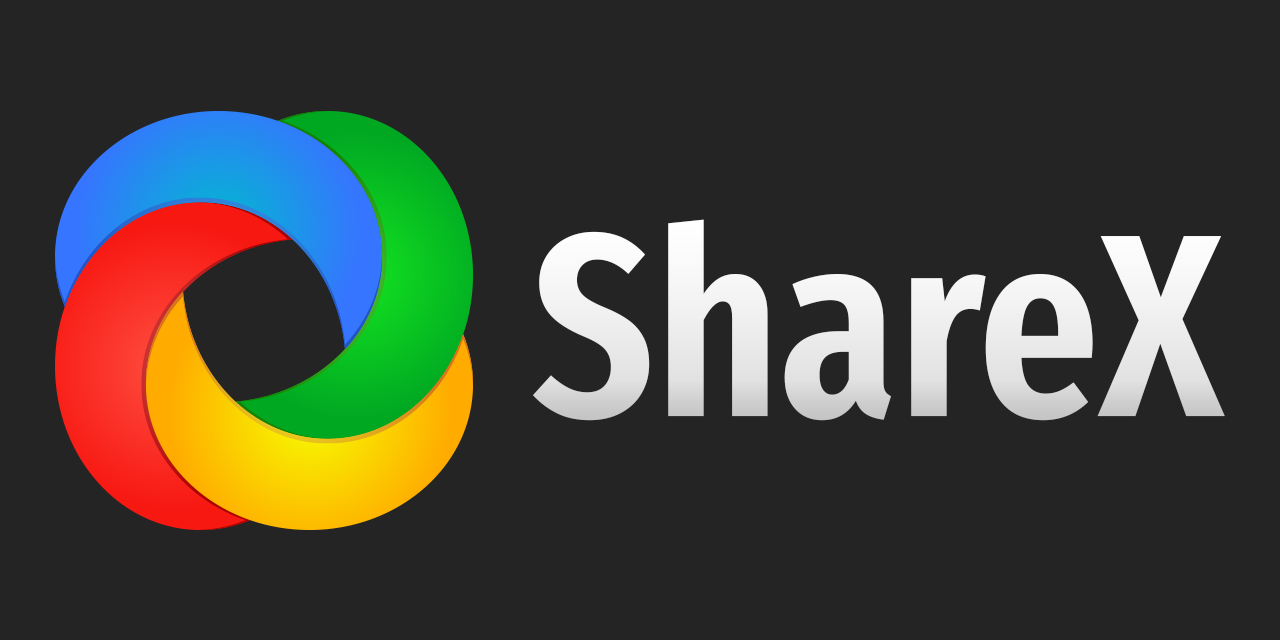
따라서 전 개인적으로 PC 화면 녹화 툴로는 ShareX 를 추천하는 바입니다. 프로그램 UI 도 워낙 간결하고 깔끔해서 사용하기에 큰 불편이 없고 장점이 많은 프로그램인거 같습니다.
ShareX 를 다운로드 하시려면 위의 링크를 통해 다운로드 하실 수 있습니다.
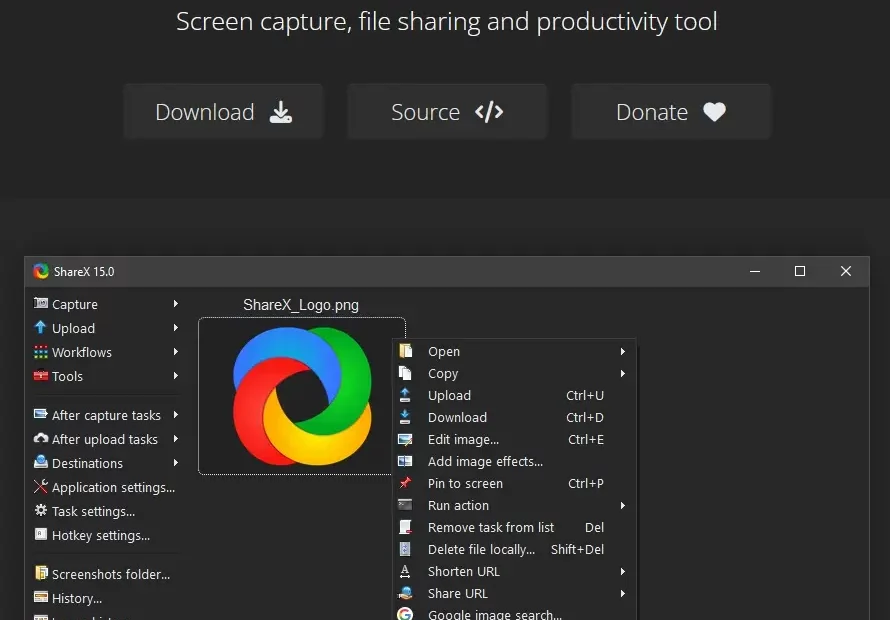





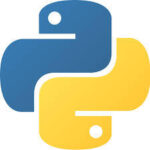
이번에는 녹화 프로그램에 대한 글이군요. 다행히 저도 녹화 프로그램에 대한 경험이 있어 댓글을 남겨 봅니다. 위에 언급해주신 oCam 은 저도 현재도 사용하고 있는 프로그램입니다. 무료로 라이센스 신경 안쓰고 쓸 수 있는 몇 안되는 프로그램입니다. 기능도 있을 건 다 있고 사용성도 나쁘지 않아서 매우 만족하면서 쓰고 있지만 단점으로는 말씀해주신대로 광고가 많다는 것입니다. 종료할 때 광고를 무조건 봐야하고 광고를 강제 종료할 수 없게 되어 있는 점이 조금 불편하네요.(저에게 이 정도는 불편함은불편한 축에도 속하지 않습니다)
다른 프로그램으로는 15년 전 학부 시절에 대학원생이 없는 랩실에 연구생으로 들어가서 교수님의 실습(전자공학) 영상을 대신 만들어 준 적이 있었습니다. 당시 usb 카메라로 장비를 pc 에 보여주고 그 영상과 코드를 같이 보여주면서 제가 comment 를 직접 말로 해서 영상을 만들었습니다. 당시에 oCam의 존재를 몰라서 캠타시아 라는 유료 프로그램을 크랙버전으로 사용했습니다. 거의 초짜 유튜버 같이 영상 만들면 교수님이 만드신 웹 서버에 학생들이 접속해서 수업 전에 영상을 보고 와야 하는 시스템이었는데 학생들이 영상을 보지 않고 켜두는 걸 방지하기 위해 영상 중간중간에 숫자를 보여주고 수업이 종료되면 숫자의 합을 입력하는 치팅 방지까지 하셨다는 얘기를 들었습니다.(저도 수업 참여학생이었지만 저는 영상을 만들면서 실습까지 했기에 영상은 보지 않았네요…^^)
덕분에 예전 추억을 회상할 수 있게 되어 감사합니다. 좋은 글 공유해주신 것 또한 감사합니다.
안녕하세요. 오캠을 사용해보신 경험이 있으시군요. 좋은 정보 감사합니다. 오캠도 나쁘지 않은거 같아서 참고가 되었습니다.
예전에 말씀하신 유로 프로그램인 “캠타지아” 생각나네요. 저도 한번 사용해봤던거 같은데 유료 프로그램이라서 계속 사용할 수가 없었던거 같습니다. 예전에는 꽤나 유명한 프로그램이었는데 지금은 사용하시는 분들이 거의 없네요. 아마도 개발이 중지되었겠지요?